Содержание
- Описание проблемы
- Решение
- Проблемы с файлами dll в DirectX или C++
- Проблема с патчем или пиратской программой
- Исключение декомпрессии
- Неправильный exe-файл был изменен вирусом
- Несовместимость игры с текущей системой
- Режим отладки программного обеспечения
- Ошибка 0xc000007b на синем экране
- Решение
- Ошибка 0x0000007b появляется на синем экране
- Драйвер видеокарты обновлен?
- Вы импортировали информацию реестра?
- Англоязычная директория
- Решение
- Включено ли прямое ускорение?
- Вы установили PhyX?
- Режим совместимости
- Ваша игра для Windows Live установлена?
- Установлен ли ваш Microsoft .NET Framework?
- Замена операционной системы
- Аппаратное обеспечение
- Часто задаваемые вопросы
Операционная система Windows — это сложный, взаимодополняющий и связанный с другим ПО комплекс эффективного распределения вычислительных ресурсов и управления устройствами. Однако не редки случаи, когда происходят проблемы. Ошибка 0xc000007b появляется у многих пользователей ПК. На этой странице мы узнаем, в чем заключается сложность её устранения, и найдем несколько способов решения.
0xc000007b означает, что код ошибки возникает из-за ненормального вызова файла dll. Часто игры или программы, которые мы планируем запустить, используют библиотеки и компоненты распространенных ПО — DirectX (часто версии 9.0) и распространяемый пакет Visual C++.
Описание проблемы
Когда возникает ошибка 0xc000007b, это может быть аппаратная проблема или проблема с программным обеспечением. Вероятность того, что электроника вызывает эту проблему, очень мала. Даже если выяснится, что дело в железе, то лучшим решением станет замена неисправного компонента ПК. В этой статье будет подробно рассказано, как решить возникшую трудность с помощью установки необходимого ПО. Это именно то, что больше всего интересует пользователей.

Решение
Часто для решения проблемы 0xc000007b, нужно установить последнюю версию компонентов DirectX и C++. Это правда, что обновление файлов один за другим поможет устранить уведомления ошибки, пользователи, которые уже искали Visual C в Интернете, наверняка знают, что их существует много версий.
Переходите по ссылке для скачивания DirectX и C++ или испробуйте все способы решения данной проблемы. Выберите необходимые вам и устанавливайте на свой ПК.
Переустановка новых версий не помогла?
Проблемы с файлами dll в DirectX или C++
Эта ситуация является наиболее распространенной. Dll-файлы компонентов DirectX или компонентов C++ в вашей системе все еще имеют аномалии. Скорее всего, версия утилиты была не полная или не последняя. Новый билд обычно обновляет пакет данных и улучшает возможность исправления 0xc000007b. Если какие-то файлы постоянно не восстанавливаются, то, скорее всего, причина в том, что файлы заняты. Рекомендуется перезагрузить компьютер и закрыть все бесполезные программы (включая антивирус, QQ, браузер и завершить процесс QQProtect.exe в диспетчере задач и т. д.).
Проблема с патчем или пиратской программой
Причина в том, что пиратское ПО для взлома изменяет некоторую информацию в исходном файле exe/dll. Игра или программное обеспечение имеют большой размер, а патч для взлома относительно невелик. Обычно, заменив exe или steam_api.dll и другие файлы, злоумышленники производят нарушения, изменив несколько МБ. Так что если причина в этом, то рекомендуется повторно скачать ваш патч, проверив контрольные суммы для исключения сторонних встроек. Если dll другой, то перейдите по ссылке, чтобы загрузить любой необходимый.
Исключение декомпрессии
Эта ситуация чаще всего возникает в установочном пакете игры. Причина такого рода проблем заключается в том, что компонент распаковки в системе неисправен. Это приводит к генерации ошибки при вызове ненормального компонента при автоматической распаковке программы.
Решение
- Найдите дистрибутив с приложением.
- Распакуйте его через правую кнопку мыши в любую папку.
- Пропустите ошибки, возникающие при работе архиватора.

Неправильный exe-файл был изменен вирусом
Эта ситуация имеет определенную вероятность возникновения, и некоторые пользователи также сталкивались с этой проблемой. В похожем случае в системе есть вирус, который заражает exe-файл. Поэтому он не может запуститься. Этот тип вируса может изменять только исполняемые файлы без цифровой подписи. Поэтому средство восстановления DirectX на вашем компьютере и некоторые небольшие программы в Интернете могут не работать. Однако собственные программы Windows и некоторые с цифровыми подписями от крупных компаний все еще могут нормально функционировать. Если ошибка 0xc000007b возникает во многих программах на вашем компьютере, скорее всего, это так.
Решение
Чтобы исправить, включите сначала стандартный защитник Windows, а потом сторонний антивирус, чтобы проверить ОС на наличие вредоносных файлов, и исправьте их или внесите в карантин.
- Наберите в строке поиска «Защита от вирусов и угроз».
- Откройте это окно безопасности Windows кликнув по найденному параметру левой кнопкой мыши.
- Включите все параметры подсвеченные как выключенные таким образом, чтобы они стали выводить галочку в зеленом кружке.

Несовместимость игры с текущей системой
Пользователи Windows 7 получают ошибки 0xc000007b при запуске некоторых последних игр (особенно игр 2020 года и более поздних версий).
Решение
- Пожалуйста, зайдите на официальный сайт игры (или steam).
- Посмотрите, что написано в графе операционная система в минимальной конфигурации, необходимой для игры.
- Сравните с той которая у вас. Если Необходимо обновить ОС, установите необходимую, например Windows 11 последней конфигурации с нашего ресурса.
- Кроме версии системы, также советуем проверить требования к оборудованию.
- Кроме покупки нового качественного «железа» выхода нет.
Режим отладки программного обеспечения
Если вы используете Visual Studio и другое программное обеспечение для разработки программ, особенно в режиме отладки, появится ошибка 0xc000007b. Её уже не решишь простым обновлением Компонентов Диеркс и C++.
- Попробуйте найти параметр «SATA Mode Selection» в интерфейсе BIOS и измените режим «AHCI» на режим «iDE».
- Для этого при включении ПК нажмите на клавишу «del, F2,F9,F12 (в зависимости от того, какой клавишей запускается загрузчик — BIOS именно у вас. Это будет на секунду написано на экране)».
- Перейдите в раздел «Advaced».
- Затем найдите «SATA Configuration». Иногда этого пункта нет, в сразу можно увидеть «SATA Mode Selection».
- Поменяйте значение на «iDE». Как показано на скриншотах из разных загрузчиков в галерее ниже.
- В командной строке орт имени администратора, введите команду «sfc /scannow». Подождите сканирования и восстановления. Это действие будет выглядеть как на скриншоте ниже галереи.







Ошибка 0xc000007b на синем экране
Такая ситуация чаще встречается в Windows 10, после перезагрузки системы внезапно обнаруживается, что вход в систему невозможен, и на синем экране появляется сообщение об ошибке 0xc000007b. Причина этого в том, что при автоматическом обновлении системных компонентов они случайно убиваются антивирусным ПО, что приводит к невозможности входа в ОС после перезагрузки.
Решение
- Предлагается переустановить систему напрямую, чтобы решить эту проблему.
Ошибка 0x0000007b появляется на синем экране
Пожалуйста, прочитайте внимательно. Эта статья отличается от пункта 7. Код ошибки имеет дополнительный ноль. Эта ошибка в основном вызвана установкой неправильного режима жесткого диска.
- Например, если у вас изначально была IDE, а вы зашли в биос и изменили его на AHCI, то перезапуск обязательно приведет к синему экрану 0x0000007b.
- Также возможно, когда вы не проявляли инициативу по изменению режима жесткого диска, а обновили BIOS и изменили режим ЖД по умолчанию.
Решение
- При включении ПК нажмите на клавишу «del, F2,F9,F12 (в зависимости от того, какой клавишей запускается загрузчик — BIOS именно у вас. Это будет на секунду написано на экране)»
- Перейдите в раздел «Advaced».
- Затем найдите «SATA Configuration». Иногда этого пункта нет, в сразу можно увидеть «SATA Mode Selection».
- Поменяйте значение на «iDE». Как показано на скриншотах из разных загрузчиков в галерее ниже.
Да, решение очень похоже на предыдущий пункт, однако сама ошибка имеет другое название, поэтому требует отдельного рассмотрения. Кроме того порядок действий, который предшествует возникновению ошибки отличается, поэтому чтобы сориентироваться было легче решение вынесли в отельную инструкцию.






Драйвер видеокарты обновлен?
Если это не последняя версия драйвера или вы не знаете, является ли она крайней.
Решение
- Перейдите на официальный веб-сайт вашей видеокарты, чтобы загрузить и установить ее.
- Либо наберите в поисковике Windows «Диспетчер устройств».
- В открывшемся окне, выберите «Видеоадаптеры».
- Кликните ПКМ и в выпадающем меню отройте «Свойства».
- Внутри щелкните по вкладке «Драйвер».
- Нажмите «Обновить».

Вы импортировали информацию реестра?
Вообще говоря, версия игры имеют один или несколько файлов информации реестра с расширением *.reg. Эти документы необходимо показать для правильной работы приложений. Особенно после переустановки компьютера.
Решение
Запустите его, чтобы импортировать информацию. В противном случае может быть невозможно запустить игру.
Часто все очень просто и достаточно кликнуть два раза левой кнопкой мыши и дать разрешение на изменение реестра.
Англоязычная директория
Иногда игра должна быть помещена в каталог полностью на английском языке, прежде чем она сможет нормально работать.
Решение
- Например, измените название пути на «C:/game/…».
- Вы должны убедиться, что пользователь Windows, которого вы используете в настоящее время, именован английскими символами.
- Иначе рекомендуется создать нового пользователя.

Включено ли прямое ускорение?
Часто прямое ускорение компьютера отключается по необъяснимым причинам, что приводит к сбою многих игр. Подсказка в это время может быть такой, как «Пожалуйста, установите DirectX 8.0 или выше» или «Ускорение DirectX недоступно». В настоящее время для запуска игры необходимо вручную включить прямое ускорение.
Решение
- Зажимаем «Win+R».
- Вводим «dxdiag».
- Переходим в вкладку «Дисплей».
- Находим поле «Возможности DirectX».
- Все должно быть включено так, как на картинке ниже.
Если что то выключено, то проблема скрывается в в следующем:
- Битые драйвера;
- Проверьте в «Диспетчере устройств» и обновите все драйвера через меню «Свойства».
- Не новый Дирекс;
- Обновите до версии указанной в системных требованиях.
- Ускорение железа;
- Сторонние программы для ускорения;
- Электронные компоненты перестали работать или не соответствуют требованиям.

Вы установили PhyX?
Многие игры теперь поддерживают PhyX, хотя только NVIDIA могут его включать.

Решение
Для пользователей видеокарт ATI для запуска игры необходимо всего лишь установить драйверы PhyX. Сам physxloader.dll подставится автоматически при установке драйвера.
- Иногда physxloader.dll нужно скопировать в корень с игрой, заменив уже существующий и в системную папку «C:WindowsSystem32».
- После чего это «*.dll» необходимо зарегистрировать, для этого:
- Нажмите «Win+R».
- Введите «regsvr32.exe physxloader.dll».

Режим совместимости
Некоторые старые игры не запускаются. Потому что при программировании не учитывались особенности новой версии Windows. Поэтому можно попробовать запустить игру в режиме совместимости.
Решение
- Конкретный метод заключается в том, чтобы щелкнуть правой кнопкой мыши значок игры.
- Выбрать «Свойства».
- Найти вкладку «Совместимость».
- Установить флажок «Запустить эту программу в режиме совместимости».
- Выбрать, какую операционную систему использовать.

Ваша игра для Windows Live установлена?
Сейчас многим старым играм нужна поддержка Game For Windows Live, и их надо установить (не запускать через ОЗУ, как раньше), чтобы играть. Иначе в некоторых системах будет указано, что файл xlive.dll отсутствует, в то время как в других системах будет указано 0xc000007b. Так что Game For Windows Live нельзя игнорировать.
Установлен ли ваш Microsoft .NET Framework?
В оригинальные Vista, и в Windows 7 встроен .NET Framework, а вот о пиратской версии сказать сложно. Взломки часто кастрируют некоторый контент, и никто не может узнать, как это повлияет на структуру системы. Так что если ваша система не официальная, то вы можете попробовать установить Фреймворк самостоятельно.
Решение
Кликните на ссылку и скачивайте .NET Framework с нашего сайта или испробуйте все способы из приведенной инструкции и перейдите на страницу загрузки платформы внизу инструкции.

Замена операционной системы
По запросам заметно, что эта проблема очень распространена на 64-битных компьютерах, и в редких случаях она встречается и на системах x32. Поэтому рассмотрите возможность перехода на 32-битную ОС. Вероятность этой проблемы будет значительно снижена.
Аппаратное обеспечение
Если эта проблема все еще возникает даже после смены операционной системы, она может быть вызвана оборудованием.
Как уже упоминалось в начале статьи, эта проблема может быть вызвана со стороны электронных компонентов. Если вышеуказанные шаги по-прежнему не работают, вы можете подумать, есть ли проблема с оборудованием. Рекомендуется вытащить видеокарту и разомкнуть другие контакты. Протереть их начисто перед тем, как вставить обратно, что может решить проблему.
Часто задаваемые вопросы
Игры, которые я запускаю, имеют спецэффекты DirectX 11, будет ли это иметь какое-то отношение к Дирекс 9?
На самом деле, ради совместимости приложений компании часто разрабатывают игрушки на основе 9-ой версии, а затем добавляют специальные эффекты от 10-ки и 11-ой.
Есть ли проблема с DirectX, которая влияет на последние игры?
Да, дело в том, что Windows старых версий поддерживают самые основные компоненты Дирекс, а игре часто нужны более продвинутые (такие как d3dx9_42.dll, xinput1_3.dll…). В системе отсутствуют эти ключевые файлы, из-за чего игра не запустится или появится ошибка 0xc000007b.
Некоторые люди могут спросить: я уже установил DirectX 9.0 и C++, но они все равно не работают?
Здесь кроется важная вещь: 32-битные системы должны устанавливать 32-битные файлы библиотек DirectX и C++, а 64-битные системы должны устанавливать файлы библиотек с типом разрядности данных как x32-а, так и x64-е бита, что является ключом к решению этой проблемы.
Коэффициенты предоставлены
Нет ничего хуже, чем установить новую игру, кликнуть на ярлык и…увидеть всплывающую ошибку! К сожалению, такая проблема возникает очень часто. Одна из самых распространенных ошибок называется 0xc000007b, а точнее:
«Ошибка при запуске приложения (0xc000007b). Для выхода из приложения нажмите кнопку ОК».
Чаще всего это происходит во время запуска игр, но также ошибка может вылезти при открытии программы. Так как же ее исправить? Об этом – в нашем гайде.
Почему эта ошибка вообще вылезает?
Чтобы исправить ошибку, нужно понять ее природу. Давайте перечислим, какие могут причины ошибки 0xc000007b:
- Совместимость. Например, на 32-разрядном ПК вы хотите открыть программу, предназначенную на 64-разрядный компьютер.
- Права администратора. Порой, причина в том, что ту или иную программу нужно открывать с правами администратора.
- Антивирус. В некоторых случаях антивирус или брандмауэр может блокировать запуск определенных программ или игр.
- Некорректная установка программы.
- Повреждены или отсутствуют библиотеки. Такие библиотеки, как DirectX, Visual C++, net.Framework, нужны, чтобы открывать большую часть программ. Если с библиотеками что-то не так – может вылезти та самая ошибка.
- Драйвера. Если они давно не обновлялись или неправильно работают. Особенно часто ошибка возникает из-за драйверов видеокарты.
Сразу стоит сказать, что от данной ошибки не существует панацеи. Поэтому мы распишем аж 7 способов устранения данной ошибки. Какой из них поможет именно вам – неизвестно. Но один из методов точно должен помочь!
Способ №1
Самое очевидное – проверить совместимость программы и вашего ПК. Возможно, стоит скачать версию программы или игры, рассчитанную юна 32-разрядную версию.
Если же суть в том, что вы на условном Windows 7 запускаете игру, разработанную для Windows 10, то вам нужен способ запуска программы в режиме совместимости. Для этого нужно зайти в свойства программы, выбрать вкладку «Совместимость», найти опцию «Запустить программу в режиме совместимости» и выбираем нужную нам операционную систему.

Способ №2
Возможно, у вас просто недостаточно прав, чтобы открыть игру или программу. ПКМ по ярлыку, выбрать «Запуск от имени администратора».

Способ № 3
Просто отключите антивирус или брандмауэр Windows!
Способ № 4
Как вариант, произошел коллапс во время установки игры или приложения. В таком случае попробуйте удалить все файлы, связанные с этой игрой/программой и установите ее заново. Если ошибки не исчезли, то, возможно, проблема в установочном файле. Скачайте официальную версию программы.
Способ №5
Библиотеки файлов DirectX, Visual C++, net.Framework обязаны быть установлены на любом ПК с Windows! Как проверить, есть ли они и работают ли они правильно? Заходим в «Панель управления» – «Все элементы панели управления» – «Программы и компоненты». Здесь вы увидите списки библиотек – все они должны быть в актуальном состоянии.

Кстати, если у вас 64-битная версия, то рекомендуем поставить Microsoft Visual C++ для 64 bit и 32 bit.
DirectX — это комплект необходимых API — программных интерфейсов приложений. Незаменимы для воспроизведения большинства игр и мультимедиафайлов.
- DirectX версия 9 для Windows XP.
- DirectX версия 10 для Windows Vista.
- DirectX версия 11 для Windows Vista, 7, 8, 10.
- DirectX версия 12 для Windows 10.
Microsoft Net.Framework — это цифровая среда Windows для приложений и игр, установить которую можно через Центр обновлений Windows. В списке «Программы и компоненты» должны быть версии 4.7.1 и 3.5.
Способ №6
Драйвера. Как всегда, дело может быть именно в них. Как проверить? Мой компьютер – Свойства – Диспетчер устройств – Видеоадаптеры.

Нажмите ПКМ по устройству и проверьте обновления драйвера. Если Windows не хочет или не может найти обновление, то надо поискать на официальном сайте разработчика.
Способ №7
- Установите Dependency Walker 64bit, который можно скачать здесь.
- В программе выберите View – Full paths. Откройте файл .exe той игры, где у вас возникает ошибка.
- В разделе module прокрутите до самого низа – увидите определенные значения в столбиках.
- В столбике CPU все DLL файлы должны быть 64-битные для игры. Если есть х86 DLL-файл, то он будет в красной колонке CPU. Именно он – причина ошибки.
- Найдите 64-битную DLL файла и поместите его в папку с игрой и в C:Windowssystem32. Проблема должна быть решена.
Теперь вы знаете, как справиться с ненавистной ошибкой!
Ошибки Windows 11 – основные ошибки Виндовс 11, как исправить, гайд
Как обновиться до Windows 11 – гайд, способы обновления до Виндовс 11
Ошибка 0xc000007b возникает при запуске приложений Windows, программ или игр. Код не сообщает рядовому пользователю ничего о том, что произошло, почему так, и как исправить ситуацию. Если человек не обладает достаточной компетенцией, будет сложно определить, что же пошло не так.
В статье пойдет речь об этой ошибке, природе возникновения и вариантах решения проблемы. После прочтения пользователь разберется в причинах сбоев запуска и сможет исправить ошибку. Информация прошла несколько проверок на достоверность и после этого была использована для написания статьи. Так или иначе, она помогает, если появляется ошибка при запуске приложения 0xc000007b.
Причины возникновения
Ошибки данного типа свидетельствуют о проблемах программного обеспечения. В основном это связано с повреждениями файлов запускаемых приложений или файлами библиотек, а также ограничениями непонятной природы. Последние берут прямое участие в исполнении алгоритма запуска. Но бывают и другие не связанные напрямую причины. Все возможные причины укладываются в следующий список:
- Неполадки совместимости;
- Ограниченный доступ к запуску, приложение требует исключительных полномочий;
- Повреждения файлов программы или игры при установке, прерванная установка;
- Ограничения антивируса на запуск приложения;
- Повреждения файлов библиотек;
- Повреждения файлов драйверов;
В зависимости от причины, которая приводит к сбою, применяется определенный метод решения проблемы. Часто возникает данная ошибка при запуске приложения. Например, часто мешает запуску itunes .
Каждый вариант, исправляющий ошибку, представлен списком от простых методов к сложным, и зависит от причины возникновения проблемы. Инструкции для удобства расположены сразу же, в описании метода решения. Так, как устранить ошибку?
Метод 1
Проблемы совместимости приложения вызваны конфликтом между операционной системой пользователя и запускаемым приложением, когда программа или игра создана для одной операционной системы, а устанавливается на другую. Например, игра предназначена для Windows XP, но установка и запуск производится на Виндовс 7. Тогда идет речь о причине, связанной с неполадками совместимости.
Исправить проблему легко: правой кнопкой на исполняемом файле(.exe) приложения — строка “Свойства” — вкладка “Совместимость” — поставить галочку рядом с надписью “Запуск в режиме совместимости” — выбрать из списка нужный вариант. Если не помогает один, то перепробовать все, что имеется в списке.

Метод 2
Ограниченный доступ и необходимость исключительных полномочий администратора приложением может проявляться по-разному, в том числе и данной ошибкой. Пробуйте запустить приложение от имени администратора. Для этого: правый клик на том же файле — строка “запуск от имени администратора” — подтвердить запрос на выполнение.

Метод 3 (самый распространенный)
Проблема возникает именно при повреждении архивов и файлов библиотек, необходимых для исполнения алгоритма запуска. В данном случае это — неисправности, конфликты, отсутствие файлов Visual C++, DirectX, .net Framework. Указанные библиотеки служат средством запуска большинства приложений, поэтому вероятность, что ошибка вызвана проблемой внутри них, стремится к 100%.
Для решения нужно установить/обновить отсутствующие библиотеки. Хочется отметить, что нужно устанавливать не самую последнюю версию, а все. Например библиотека Visual C++, должна быть установлена от 2005 версии до 2015. (Более подробнее на самой странницы с библиотекой). Также, обратите внимания, что библиотеки могут уже быть установленными, но работают не правильно из-за отсутствующих или поврежденных файлов. В таком случаи, рекомендуем удалить все версии через «Программы и компоненты», и установить всё снова.

Метод 3 стоит использовать, если возникла ошибка в игре Teamspeak 3, – это рекомендация производителя по исправлению. В этом случае также можно попробовать установить другую версию приложения, например, не 64х-, а 32х-разрядную.
Метод 4
При неправильной, прерванной установке приложения следует удалить его и запустить процесс заново. Если не помогло, найти другой источник установщика, ибо возможно, что текущий содержит ошибки и, как следствие этого, возникают ошибки при запуске.
Метод 5
Антивирусы — вещь хорошая и полезная, но изредка они могут принимать обход взломщиками ограничений производителя на использование приложений, как вирус. Поэтому, запуская пиратские копии, могут проявляться ошибки без предупреждений о вирусной атаке. Стоит экспериментировать с отключением экранов антивируса на время запуска. Плюс ко всему, антивирусы работают по неизвестным алгоритмам и могут препятствовать запуску пиратских копий программ.
Метод 6
Повреждения файлов драйверов приводят к подобным ошибкам. Отдельное внимание уделить ПО на видеокарту. Пробуйте обновить драйвера на сайте производителя. Если не помогло, удалите драйвер и установите его “чистым” способом. Для этого нужно предварительно скачать драйвера на Nvidia или ATI Radeon, в зависимости от производителя и модели видеокарты.
Заключение
Список причин и решений помогает в тех или иных случаях, и содержит информацию о природе ошибок. Содержащиеся инструкции используются для устранения неисправностей, когда появляется ошибка 0xc000007b при запуске игры или программы.
Если у Вас остались вопросы, можете задавать их в форме комментариев чуть ниже
Видео: Ошибка при запуске приложения 0xc000007b — как исправить?
Не только геймеры, но ещё и обычные юзеры сталкиваются с подобной ошибкой.
Причины могут заключаться как в неправильных настройках компьютера, так и в стороннем вмешательстве в операционную систему (вирусная атака, например).
Чтобы не переустанавливать операционную систему — воспользуйся нашими подсказками.

Что это такое

Диалоговое окно с ошибкой
Чтобы исправить эту ошибку, нужно разобраться в причинах её возникновения. Эта ошибка появляется из-за повреждения системных библиотек операционной системы. Ошибка 0xc000007b является сигналом, который сообщает, что система по какой-то причине не смогла создать необходимые условия для запуска программы.
Для появления этой ошибки может быть масса причин:
- Вирусы изменили необходимые файлы для запуска и корректной работы программы.
- Файлы из библиотеки системы просто не найдены.
- Сбились настройки реестра и программных компонентов.
В большинстве случаев точно определить причины возникновения этой ошибки невозможно.
Скорее всего, в этом нет нужды, ибо на выяснение причины потратите больше времени, чем на все вместе взятые способы исправления ошибки.
Потому нужно пользоваться всеми доступными методами и проблема в 99% случаев решится.
Запуск от имени администратора

Запуск от имени от имени администратора
Это самый простой способ решения многих проблем в виндовс и, в частности, ошибки 0xc000007b.
Суть в том, что иногда приложению просто не достаточно прав для запуска и все необходимые файлы недоступны.
В этом случае выходит ошибка при запуске программы 0xc000007b.
Потому для начала совершим такой алгоритм действий:
- Нужно кликнуть по иконке программы правой кнопкой мыши для появления меню;
- В этом списке нужно выбрать пункт «Запуск от имени администратора»;
- В случае запроса подтверждения, нажмите «Ок».
Этот алгоритм нужно будет выполнять каждый раз при запуске программы.
Это крайне неудобно, потому, чтобы не повторять это каждый раз, нужно прописать следующие настройки в свойствах ярлыка программы:
- Кликнуть правой кнопкой мыши по иконке и выбрать кнопку «Свойства»;
- В выпавшем окне выбрать кнопку «Дополнительно» и открыть вспомогательное окно;
- Затем нужно отметить галочкой пункт «Запуск от имени администратора» и нажать «Ок» для принятия изменений, также нажмите «Ок» в окне свойств. С этого момента окно ярлык будет запускать приложение с правами администратора.
Такой способ поможет вам устранить эту ошибку.
Если проблема всё ещё в силе, просто читайте дальше.
Откат операционной системы

Есть возможность произвести откат Windows
Одним из лучших вариантов решения этой проблемы является откат операционной системы.
Но это возможно, если создана точка восстановления системы.
Точка восстановления – это все те настройки и параметры, которые были сохранены в определённый момент, когда всё было настроено правильно.
Она полезна при изменении настроек ОС, которые могут за собой повлечь ошибки.
При откате ОС с помощью точки восстановления настройки и параметры становятся прежними.
Точку восстановления системы можно создать вручную или настроить систему так, чтобы она с определённой частотой её создавала.
Потому, если вы хотите поменять какие-либо настройки, покопаться в реестре и библиотеках или установить подозрительное программное обеспечение, которым рискуете повредить ОС.
Просто создайте вручную точку восстановления, чтобы потом при возникновении проблем откатить Виндовс обратно.
Как это сделать?
У Виндовс есть утилита под названием «Восстановление системы».
Нужно сначала зайти в «Пуск», затем перейти во вкладку «Все программы», выбрать раздел «Стандартные», потом нажать на строку «Служебные».
Откроется окно программы, в котором нужно будет нажать «Далее». Вам выпадет список с датами.
Нужно выбрать такую дату, в которой система была в нормальном состоянии, когда ошибка точно не появлялась.
Потом нужно нажать «Далее».
Обратите внимание, что при использовании точки восстановления, установленные после создания точки программы удаляются.
Для восстановления программ нужно воспользоваться точкой восстановления, которая была создана позже.
После нужно согласиться с предложением системы и завершить процесс восстановления.
Если у вас несколько точек восстановления, нужно будет перебирать все, пока вы не убедитесь, что ошибка исчезла.
Очень хорошо, если на компьютере больше одной точки восстановления.
Сканирование антивирусом

Различные антивирусные программы
Антивирус является обязательной программой, которой нужно пользоваться во избежание заражения компьютера.
Вирусное заражение в большинстве случаев провоцирует возникновение разных системных ошибок, в частности, ошибки 0xc000007b.
Но бывают разные ситуации, когда приходится отказаться от антивируса.
Основной проблемой является ухудшение производительности компьютера из-за работы антивируса.
Иногда значительно забивается оперативная память; из-за постоянного обращения к жёсткому диску, значительно замедляется запуск программ.
Если предыдущие способы не помогли в устранении ошибки, нужно просканировать систему.
Скорее всего, антивирус найдёт источник заражения и удалит его. После этого нужно перезагрузить компьютер. ют.
Если вы принципиально не хотите устанавливать антивирус, то для вас есть выход. Можно использовать программу HitmanPro.
Она доступна в бесплатном и продвинутом вариантах.
Скачать
Если вы приобретёте продвинутый вариант, то вы сможете не только сканировать систему на наличие вирусов, также программа будет их удалять самостоятельно, достаточно только задать нужные параметры.
Если вы хотите скачать бесплатную версию, то вам будет доступно только сканирование системы.
Щёлкнув правой кнопкой мыши, по строке с названием вируса, вы сможете найти его расположение и там его удалить самостоятельно.
Но этот вариант годится только для продвинутых пользователей.
К тому же, в таких программах недоступен сетевой экран.
Очистка с помощью различных утилит

Программа Ccleaner
Ещё один эффективный способ – очистка с помощью утилит.
В этой статье данный метод будет раскрыт с помощью программы CCleaner.
Эта программа имеет удобный и понятный интерфейс, с ней разобраться может даже новичок.
Скачать
Суть в том, что утилита сканирует систему на наличие мусора и удаляет его.
Вам нужно запустить сначала сканирование, затем очистку.
Если это не помогло, там есть вкладка с правкой реестра и исправлением системных библиотек.
Суть в том, что программа может не запускаться из-за неправильного расположения файлов, необходимых для её работы.
CCleaner может исправить эту ошибку. Перейдите во вкладку «Правка реестра»и запустите сканер.
Затем нажмите «Исправить все ошибки».
С большой вероятностью программы заработают.
Желательно перед запуском утилиты сделать точку восстановления системы.
Подобные проблемы с реестром возникают из-за неправильного удаления программ, установки непроверенного программного обеспечения или вирусных атак.
Обновление Visual C++
Работа программ обусловлена не только установленными компонентами. Важную роль играют компоненты Visual C++.
Даже сотрудники Microsoft признают эту связь с ошибкой 0xc000007b.
Если возникла такая проблема, стоит обновить Visual C++.
Обновление драйверов видеочипа

Обновить драйвера видеокарты — легко
При установке ОС необходимо настроить оборудование, установив драйверы. В частности, драйвер для видеокарты.
Если возникает ошибка 0xc000007b, то велика вероятность, что драйвер видеочипа повреждён или вовсе не установлен. В этом случае можно воспользоваться несколькими способами.
Можно перейти в диспетчер устройств, найти там видеокарту, щёлкнуть правой кнопкой мыши по строке нужного устройства.
В окне нужно найти кнопку «Свойства», перейти во вкладку «Драйвер», найти опцию «Обновить драйвер» и воспользоваться ею.
Либо можно найти драйвер в интернете и установить его на компьютер, если вы знаете точное название видеокарты.
Переустановка Microsoft Net Framework и DirectX
Некорректная работа программ связана с DirectX или системы .NET.
В этом случае нужно скачать свежие версии этих программ с официального сайта либо воспользоваться услугой Центра обновления (нужно установить последние дополнения).
Скачать DirectX Скачать .Net
Для переустановки с нуля нужно открыть панель управления, перейти во вкладку «Установка и удаление программ».
Затем нужно найти эти программы в списке и заново установить.
Проверка системы на наличие ошибок

Сканирование системы на наличие ошибок
В системе могут возникать специфические ошибки, которые может исправить встроенная утилита SFC.
Она решит ошибки в системных файлах.
Чтобы её запустить, нужно выполнить следующий алгоритм:
1. Запустить от имени администратора командную строку.
Для этого стоит ввести в строке поиска меню «cmd», затем кликнуть правой кнопкой мыши по приложению «Командная строка» и запустит его от имени администратора.
2. В консоли ввести
sfc /scannowи нажать «Ввод».
Системные файлы автоматически будут просканированы этой утилитой и будут исправлены обнаруженные ошибки.
Для этого потребуется время, но результат себя оправдает.
Пиратский софт

ПО без лицензии
В случае появления этой ошибки можно на некоторое время отключить антивирус.
Это крайняя мера, потому что безопасность компьютера нарушается и есть вероятность ещё большего заражения в результате установки подозрительных программ с ненадёжных источников.
Это нужно делать с предварительным сканированием на вирусы.
Отсутствие сетевого экрана можно исправить разве что правильной настройкой фаервола.
Тема пиратского софта, пожалуй, самая распространённая в интернете, так как люди не хотят платить за программы для домашнего пользования.
Зачем платить, если можно скачать взломанный софт?
И пользователи скачивают взломанные программы и игры с ненадёжных сайтов.
Вот из этого появляются проблемы с системными ошибками.
Суть в том, что взломщики не всегда могут грамотно обойти созданную разработчиком защиту от незаконного доступа.
Следствием этого станут глюки взломанных программ, перемена расположения файлов, удаление важной информации с компьютера.
Потому лучше пользоваться лицензионными копиями программ.
Это относится к взломанным операционным системам.
Если использовать активатор, то можно вызвать причину появления такой ошибки.
Это касается сборок Виндовс, в них тоже могут таиться причины системных ошибок.
Из-за того, что сборщики меняют настройки и параметры системы на своё усмотрение, может сбиться реестр.
Потому стоит установить операционную систему с официального образа.
Иногда просто не стоит держаться за программу.
Стоит просто её переустановить.
Это универсальный способ решения многих ошибок, связанных с запуском и работой программ.
Этим грешат даже лицензионные программы, в том числе и продукты, распространяемые через Steam.
В этой статье мы изложили десяток способов исправить системную ошибку 0xc000007b.
Надеемся, информация, предоставленная здесь, помогла вам решить проблему.
КАК ИСПРАВИТЬ ОШИБКУ 0xc00007b
Бывает, что при запуске какой-либо игры Windows может оповестить об неприятной для вас ошибке — 0xc00007b. Есть куча решений для этой проблемы, но сегодня я расскажу вам об самом эффективном способе.
Источник
Cодержание публикации
- Что означает ошибка 0хс000007b?
- Основные причины возникновения ошибки 0хс000007b
- Как исправить ошибку 0хс000007b?
- Способ первый – переустановка программного обеспечения
- Способ второй – запуск программы с правами администратора
- Способ третий – “починка” или переустановка пакета Net.Framework
- Способ четвёртый – обновление .dll
- Способ пятый – обновление DirectX
- Способ шестой – переустановка пакетов выполнения Microsoft Visual C++
- Способ седьмой – переустановка драйверов видеоадаптера
- Способ восьмой – исправление проблем совместимости между операционной системой и программой
- Способ девятый – выполнение чистой загрузки
- Способ десятый – проверка и восстановление системных файлов
- Способ одиннадцатый – откат к работоспособным параметрам системы
- Способ двенадцатый – проверка на наличие вредоносных программ
- Способ тринадцатый – “ремонт” реестра ОС Windows
- Способ четырнадцатый, и самый радикальный – переустановка Windows
- Заключение
- Видеоинструкция по устранению ошибки 0хс000007b
Тысячи пользователей ПК под управлением Windows ежедневно сталкиваются с различными ошибками в работе приложений или игр. Набор таких ошибок огромен, но сегодня мы остановимся на одной из самых распространённых, и одновременной самой раздражающей – ошибка при запуске приложения 0хс000007b. Эта ошибка возникает, как правило, при запуске различных игр или специфичного программного обеспечения.
Что означает ошибка 0хс000007b?
Как правило, данный программный сбой вызывается отсутствием или повреждением одной из системных библиотек, необходимых для запуска .exe файла приложения. Такая ошибка приложения сопутствует нелицензионному программному обеспечению (обычно такое выкладывается на витрины небольших торговых точек или торрент-трекеры) – в большинстве случаев вопрос решается покупкой официального софта. Также нередки случаи, когда ошибка приложения 0хс000007b возникает при установке или запуске драйверов к видеокартам Radeon или nVidia, одновременном запуске TeamSpeak с игрой, при запуске iTunes на ПК под управлением OS Windows или же компонентов Origin.

Основные причины возникновения ошибки 0хс000007b
Самой распространённой ситуацией, когда возникает подобная ошибка, считается несовместимость разрядности приложения и операционной системы. К примеру, вы устанавливаете программу с 32-битной разрядностью на операционную систему с 64-битной разрядностью. В некоторых сборках (как официальных, так и модернизированных доморощенными программистами) могут отсутствовать необходимые для работы приложений библиотеки .dll – лечится это как при помощи различных программных методов, так и путём переустановки операционной системы.
Как исправить ошибку 0хс000007b?
Способов исправления данной ошибки существует немало. Часто бывает, что помогает один способ, но иногда приходится применять комплексные методы – собирать несколько решений для решения проблемы.
Помните, что простое скачивание с первого попавшегося сайта отсутствующих библиотек и размещение их в соответствующих папках зачастую влечёт за собой заражение компьютера вредоносным программным обеспечением (вирусы)!
Способ первый – переустановка программного обеспечения

Во многих случаях ошибка 0хс000007b возникает по причине “пересобранного” программного обеспечения для Windows. Такие программы, как правило, являются взломанным лицензионным ПО, в котором вырезаны или заменены элементы, отвечающие за проверку лицензии и обнаруживающие последние обновления.
Решить данную проблему достаточно просто – необходимо удалить все файлы загрузки связанные с этой программой, удалить её, после чего загрузить с интернета актуальный софт, лишённый доработок.
Многие программы часто поставляются с триал-ключом, который допускает использование её без покупки дорогостоящей лицензии. Именно это позволяет пользователю оценить необходимость и комфорт работы с данной программой и решить, будет ли уместным покупать лицензию для дальнейшего использования программы.
Способ второй – запуск программы с правами администратора

Наиболее простым решением проблемы с ошибкой 0хс000007b является запуск программы с правами администратора. Для этого необходимо, чтобы в учётной записи были активированы настройки полного доступа к настройкам системы (учётная запись Администратора). Запуск программы с правами администратора производится следующим образом – нужно правой кнопкой мыши вызвать контекстное меню на ярлыке программы и выбрать пункт “Запустить с правами администратора”.
Способ третий – “починка” или переустановка пакета Net.Framework

Net.Framework – важный компонент современной операционной системы. Без него не запускаются многие приложения и игры. Часто ошибка 0хс000007b происходит из-за неправильно установленного или повреждённого пакета Net.Framework, или из-за устаревшей его версии. Чтобы решить проблему с данной ошибкой путём установки пакета инструкций Net.Framework, необходимо загрузить с официального сайта самый свежий набор инструкций, а затем удалив установленный пакет, перезагрузить компьютер и установить новый.
Если у пользователя подключён стабильный высокоскоростной интернет, то можно попробовать и онлайн-установку программного компонента. В случае, если интернет работает с перебоями, то лучше загрузить полный пакет на ПК и установить в оффлайн-режиме.
Способ четвёртый – обновление .dll

Данный способ подходит для тех случаев, когда у пользователя установлена ОС Windows 64-битной разрядности, но некоторые приложения – 32-битные. Такие приложения могут выдавать ошибку запуска, ссылаясь на нехватку или неподходящие библиотеки .dll – в таких случаях необходимо загрузить один-единственный файл – xinput1_3.dll. Обратите внимание на разрядность загружаемого файла – для 32-битных систем необходимо загрузить 32-битную версию, а для 64-битной – соответственно, 64-битную.
Не скачивайте никакие dll-файлы со сторонних ресурсов – это с большой вероятностью приведёт лишь к заражению компьютера вирусами.
Способ пятый – обновление DirectX

Ещё один немаловажный для современного компьютера программный компонент – DirectX. С его помощью на дисплей выводится наиболее качественное и приятное глазу пользователя изображение. Но случается, что компоненты DirectX устаревают – мир компьютеров никогда не стоит на месте, и соответственно ему, вносятся изменения в программный код. Загрузить DirectX рекомендуем только с официального сайта – так безопаснее всего. На официальном сайте можно выбрать как версию с онлайн-установкой (загружается только исполняемый exe-файл, остальная часть догружается в момент установки) и оффлайн-версию (при установке подключение к интернет не требуется).
Загружайте DirectX только с официального сайта Microsoft! Остерегайтесь загрузок с других, менее известных сайтов!
Способ шестой – переустановка пакетов выполнения Microsoft Visual C++

Очень необходимый для нормального функционирования операционной системы компонент, Visual C++ подвержен ошибкам, вызванным повреждениями исполняемых библиотек. Для решения проблемы, связанной именно с этим пакетом, пользователю понадобиться загрузить с официального сайта свежий пакет установщика Microsoft Visual C++ соответствующей разрядности его операционной системы, после чего удалить старый пакет, и перезагрузив компьютер, установить свежий набор инструкций исполнения времени.
Важно именно удалить все компоненты нерабочего Visual C++, после чего устанавливать новый пакет – иначе в процессе установки и дальнейшего использования могут выявиться серьёзные системные ошибки.
Способ седьмой – переустановка драйверов видеоадаптера

Подвержены файловым ошибкам и казалось бы, такие надёжные программы, как драйвера. Причём время от времени “грешат” этим оба монстра производства – как ATi, так и nVidia. Если выскакивающее окно появляется именно в момент запуска требовательных к видео ресурсов – например, компьютерных игр, то в 90% случаев будет “виноват” именно драйвер видеоадаптера.

Для избавления от данной проблемы, нужно перейти на сайт производителя видеокарт (nVidia или ATi Radeon) и указав в окне поиска установленную в ПК модель видеоадаптера, загрузить самый свежий подходящий под неё драйвер. После чего, удалить старые драйверы через меню “Установка и удаление программ”, затем, перезагрузив компьютер, установить свежие.
Во избежание появления ошибок в дальнейшем, рекомендуется скачивать программное обеспечение только под установленную в компьютер модель видеоадаптера!
Способ восьмой – исправление проблем совместимости между операционной системой и программой
Второй по сложности способ решения проблемы, когда возникает ошибка 0хс000007b, это включение режима совместимости – он есть в каждой редакции ОС Windows и предназначен для запуска устаревших версий программ в современных ОС. К примеру, был случай, когда человек хотел использовать Microsoft Office 2003 на ПК под управлением Windows 10. Так как установочный пакет Microsoft Office представлял собой модернизированный неопытным программистом продукт, он установился в данной ОС, но при запуске выдавал различные ошибки.

Чтобы избежать такого, рекомендуется устанавливать свежий софт, современный с операционной системой. Однако, если такой возможности нет, то можно воспользоваться средством установления совместимости. Для этого потребуется кликнуть правой кнопкой мыши на ярлыке программы и в контекстном меню кликнуть левой кнопкой мыши на пункт “Свойства”. Затем, пройдя по вкладке “Совместимость”, поставить галочку в пункте “Запустить в режиме совместимости с …” и в появившемся внизу выпадающем окне выбрать соответствующую установленной программе операционную систему. К примеру, для пакета Microsoft Office 2003, установленному в ОС Windows 10 поколения, нужно выставить параметр “Windows XP SP3”. После чего нажать “Применить”, и закрыв окно, запустить программу. На этом процесс завершается.
Способ девятый – выполнение чистой загрузки

Простейший способ выяснить в чём причина загрузки Windows с подобной ошибкой – проведение чистой загрузки, без фоновой загрузки установленного дополнительного программного обеспечения. Для этого потребуется сделать следующее:
- Нажать сочетание клавиш Ctrl+Alt+Delete;
- На экране выбрать пункт “Диспетчер задач”;
- В открывшемся окне перейти на вкладку “Автозагрузка” и поставить галочку на пункте “Отключить службы Microsoft”;
- После этого нажать на кнопку “Отключить всё” и закрыть диалоговое окно. ОС спросит о перезагрузке, подтвердить решение.
Если после перезагрузки операционной системы проблема решилась, то поискать проблему нужно, включая программы из меню автозагрузки поочерёдно, каждый раз перезагружая компьютер.
Способ десятый – проверка и восстановление системных файлов
Рассказывая о способах решения проблем с запуском программ, нельзя не упомянуть и о встроенном средстве восстановления повреждённых системных файлов. Этот функциональный компонент, входящий в состав операционной системы Windows, способен решить немалую часть проблем, связанных с операционной системой в целом.

Для запуска программы “Защита ресурсов Windows” требуется сделать следующее:
- Открыть меню “Пуск”;
- В строке “Выполнить” напечатать cmd и нажать Enter;
- В открывшемся окне командной строки ввести sfc /scannow и нажать Enter;
- Дождаться окончания процесса.
В процессе поиска и анализа системных файлов средство защиты Windows автоматически вычислит наличие и местоположение “битых” системных файлов и предпримет действия по их восстановлению.
Способ одиннадцатый – откат к работоспособным параметрам системы
Данный метод подходит тем пользователям, которые создают точки восстановления перед каждым значимым действием с операционной системой. Точка восстановления системы сохраняет параметры работоспособной системы и служит средством восстановления работоспособности компьютера в результате каких-либо критических повреждениях операционной системы.

Для запуска средства восстановления системы сделайте следующие действия:
- Кликните правой кнопкой мыши на ярлыке “Мой компьютер”;
- В появившемся контекстном окне нажмите на пункт “Свойства”;
- Нажмите левой кнопкой мыши на вкладку “Дополнительные параметры системы”;
- Выбрать вкладку “Защита системы”;
- Нажать кнопку “Восстановление” и запустить процесс с последней рабочей точки восстановления (выбирается по дате создания точки);
- Дождаться окончания процесса и перезагрузив компьютер, продолжить работу с приложениями.
Не отключайте точки восстановления в системе! Этот пункт в настройках способен восстановить работоспособность компьютера без лишних хлопот и затрат как времени, так и финансов!
Способ двенадцатый – проверка на наличие вредоносных программ

Трудно представить современный компьютер без установленного антивирусного ПО, но нередко пользователи отказываются от его установки, ссылаясь на доверенность интернет-ресурсов, которые посещают. Однако от попадания вируса в систему не спасает ни знаменитость интернет-сервиса, ни его сотрудники – существует огромное количество различных вирусов, способных как на лёгкие “шалости”, типа нарушения работы мышки или клавиатуры, так и способных полностью вывести операционную систему из строя. Существуют также и особый подвид – “боевые” вирусы, способные вывести из строя аппаратную часть компьютера, но такой вирус поймать практически невозможно обычному пользователю. Мы же рассматриваем данный вопрос лишь в сфере решения проблемы с ошибкой 0хс000007b.
Чтобы проверить компьютер на наличие вирусов, нужно запустить антивирус и выбрать пункт “Сканировать систему” в главном окне антивирусной программы. Всё остальное большинство антивирусных программ производит в автоматическом режиме – сканируют, выявляют и очищают файлы от вирусов, тем самым сохраняя работоспособность ОС.
Не пренебрегайте установкой антивируса – небольшие замедления работы компьютера не стоят потерянной информации или переустановки Windows!
Способ тринадцатый – “ремонт” реестра ОС Windows
Пришёл черёд и сторонних программ для помощи в решении проблемы – CCleaner. Эта программа умеет вычищать ненужные или “мусорные” файлы операционной системы, а также исправлять ошибки реестра.

Загрузите и установите программу CCleaner. Откройте главное окно программы и выберите пункт “Очистка”. В открывшемся окне нажмите “Анализ” и дождитесь окончания процесса. После завершения анализа, нажмите кнопку “Очистка”. Вычистив кэш-файлы, можно переходить к работе с реестром.

Теперь перейдите к вкладке “Реестр”. Проведите те же действия – вначале нажмите “Анализ”, а затем “Очистка”. Это очистит реестр от ненужных файлов, изменений и ошибок, тем самым увеличивая скорость работы компьютера.
Способ четырнадцатый, и самый радикальный – переустановка Windows
Нередко встречаются и запущенные ситуации, когда ни один из вышеуказанных способов не срабатывает – реестр забит мусором, сама Windows основательно “поедена” вирусами и при этом, не имеет контрольных точек восстановления. Такие ситуации часто встречаются у начинающих пользователей ПК, не обладающих достаточным опытом администрирования операционной системы.

Подробно сам процесс описывать в контексте данной статьи бессмысленно – в зависимости от версии устанавливаемой операционной системы, немного корректируется и процесс установки, а такой материал достоин отдельной статьи. Расскажу лишь об основных правилах по выбору ОС:
- Подбирайте операционную систему, подходящую для вашего компьютера по параметрам – к примеру, на старенький нетбук с процессором Intel Atom и 1 гигабайтом ОЗУ устанавливать Windows 10 нет никакого смысла – период загрузки будет зачастую превышать время работы.
- Учитывайте разрядность системы, исходя из параметров процессора и количества оперативной памяти – нет смысла ставить 64-битную ОС на ПК с 2 Гб оперативной памяти.
- Не пытайтесь установить новую ОС на старые ПК – в лучшем случае вы получите максимальное понижение производительности. В худшем – вы просто останетесь без ПК, пока не найдёте адекватную его ресурсам операционную систему.
Забудьте про “сборки” операционных систем! Только чистые образы, желательно лицензионные.
Про лицензию на ОС упомянуто не зря – “чистые” образы стабильнее и надёжнее в работе. Затратив средства на покупку (пусть и заметные для кошелька), вы получите бессрочную поддержку ОС (как минимум, до конца выпуска самой серии), а также избавите себя от проблем с “вшитым” посторонним софтом.
Заключение
Как видите, решить проблему с ошибкой 0хc000007b не так сложно, как кажется – справиться с этим сможет практически каждый. Но лучше обезопасить своё личное время и нервы, и работать с гарантированно работающим программным обеспечением, даже если это несёт серьёзные финансовые потери.
Видеоинструкция по устранению ошибки 0хс000007b
При запуске игры или приложения операционная система Windows уведомляет пользователя об ошибке 0xc000007b (INVALID_IMAGE_FORMAT). Она указывает на проблемы с системными файлами библиотек. В статье рассмотрим разные способы решения, как можно исправить ошибку 0xc000007b и запустить необходимое приложение или игру.

Способ №1: восстановление файлов библиотек C++
Проблема возникает из-за конфликтов, неисправностей или отсутствия данных в библиотеках .net Framework, Visual C++ и DirectX. Они наверняка уже установлены, но работают некорректно — повреждение файлов, случайное удаление, отсутствие.
Простой способ восстановления работоспособности библиотек — удалить все версии и установить заново.
Чтобы исправить ошибку 0xc000007b, проделайте следующее:
- Откройте поиск на панели Пуск и в строке введите «Панель управления»;

- В блоке «Просмотр» установите «Категории» и выберите «Программы», затем «Удаление программ»;

- Найдите и удалите все библиотеки Visual C++;

- Установите новые файлы библиотек, ниже мы приведём ссылки на официальный сайт Microsoft, где вы сможете скачать все доступные версии C++.
- Устанавливать нужно в порядке возрастания.
Устанавливать нужно обе разрядности, x86 и x64.
Актуальные версии Microsoft Visual C++ с официального сайта Microsoft:
2005
x86/x64 — https://www.microsoft.com/en-us/download/details.aspx?id=26347
2008
x86 — https://www.microsoft.com/ru-ru/download/details.aspx?id=29
x64 — https://www.microsoft.com/ru-ru/download/details.aspx?id=15336
2010
x86 — https://www.microsoft.com/ru-RU/download/details.aspx?id=5555
x64 — https://www.microsoft.com/ru-ru/download/details.aspx?id=14632
2012
X86/x64 — https://www.microsoft.com/ru-ru/download/details.aspx?id=30679
2013
x86/x64 — https://www.microsoft.com/ru-ru/download/details.aspx?id=40784
2015, 2017, 2019 (одним файлом 3 версии)
x86/x64- https://support.microsoft.com/ru-ru/help/2977003.
Для DirectX
Рекомендуем загрузить с официального сайта веб-установщик исполняемых библиотек.
https://www.microsoft.com/ru-ru/download/details.aspx?id=35
Утилита проверит версию DirectX на вашем компьютере и установит более актуальную, если такова будет доступна.
Способ №2: обновление драйвера видеокарты
Если на компьютере установлена более ранняя версия драйверов видеокарты или установка была прервана, стоит проверить наличие обновлений и провести их переустановку.

Для этого откройте официальный сайт https://www.nvidia.ru/Download/index.aspx?lang=ru и введите параметры своей видеокарты, далее выполните поиск актуальной версии драйвера. Загрузите и установите файл. Не выключайте систему, пока установка не завершится на ваш компьютер. Не забудьте перезагрузить windows после завершения процесса установки.
Способ №3: проверка программы или игры
Часто при инсталляции игры или программы процесс установки нарушается. В этом случае удалите через «Панель управления» как показано в способе №2. Инсталлируйте ее на жесткий диск повторно, перезагрузите компьютер и запустите.
Не рекомендуется загружать файлы с непроверенных источников. Если файл содержит сомнительные установочные пакеты или вирус, антивирусная программа заблокирует работу с ними. Особенно касается распространяемых сборок Windows, используйте только официальную версию операционной системы.
Антивирус так же может реагировать и на пиратскую (кряк) версию программы или игры. В этом случае стоит отключить на время запуска установки или добавить файл загрузки в исключения.
Способ №4: решение проблемы совместимости
Многие программные продукты выпускаются под определенные версии семейства Windows. В этом случае ошибку можно исправить запуском в режиме совместимости.
Алгоритм действий:
- Найдите ярлык (иконку) игры, программы на рабочем столе;
- Кликните по ней правой кнопкой мыши и перейдите в «Свойства»;

- Перейдите во вкладку «Совместимость» и установите отметку на против «Запустить программу в режиме совместимости с …»;
- Выберите версию ОС из списка, нажмите «Применить» и «Ок».

Чтобы правильно выбрать версию семейства ОС Windows, ознакомьтесь с системными требованиями запускаемого файла.
Способ №5: проверка и восстановление системных файлов
ОС Windows имеет встроенную утилиту SFC. Она тестирует системные файлы на предмет повреждений и выполняет автоматическое восстановление их работоспособности. Запускается утилита через командную строку.
Алгоритм действий:
- Откройте строку поиска windows на панели Пуск и введите «cmd»;
- откройте приложение, далее введите команду «sfc /scannow» (без кавычек «») и нажмите Enter.

- Дождитесь завершения процедуры.
Перезагрузите компьютер и попробуйте запустить нужный файл.
Почему появляется ошибка запуска?
Мы выделили частые причины возникновения ошибки 0xc000007b:
- Повреждение или старая версия библиотеки C++ Windows.
- Прерывание установки обновлений как программного продукта, так и самой Windows.
- Повреждение установочного файла при установке, копировании, распаковке (с этой проблемой часто сталкиваются пользователи, качающие файлы с непроверенных источников в интернете).
- Устаревшая версия драйвера видеокарты.
- Отказ установить (обновить) совместимые версии С++ и др.
- Ограничение на запуск. Программный продукт требует запуска от имени администратора или в режиме совместимости;
- Некорректная сборка Windows, рекомендуем загружать установщик с официального сайта Microsoft.
Способы исправления ошибки 0xc000007b предложены в порядке убывания вероятности. Если же ошибка возникает при запуске программы, то проверьте совместимость с вашей разрядностью x32 или x64.
 Сегодня в нашей статье речь пойдет о том, что делать, если вы столкнулись с ошибкой 0xc000007b при запуске игры или приложения на Windows XP, 7, 8 или 10, которая порой даже вызывает «синий экран смерти». Итак, как же исправить ситуацию, что делать и где скачать недостающие файлы? Давайте разбираться.
Сегодня в нашей статье речь пойдет о том, что делать, если вы столкнулись с ошибкой 0xc000007b при запуске игры или приложения на Windows XP, 7, 8 или 10, которая порой даже вызывает «синий экран смерти». Итак, как же исправить ситуацию, что делать и где скачать недостающие файлы? Давайте разбираться.
Будьте осторожными: если вам предложат скачать 0xc000007b в виде dll-файла, знайте – это просто вирус, который пытаются «заботливо» подсунуть злоумышленники!
Содержание
- Из-за чего возникает ошибка?
- Как исправить ошибку 0xc000007b
- Запуск от имени администратора
- Режим совместимости
- Переустановка приложения
- Обновление драйверов видеокарты
- Установка/обновление Microsoft DirectX
- Инсталляция .NET Framework и Microsoft Visual C++ Redistributable
- Восстановление файлов ОС
- Откат к точке восстановления
- Отменяем внесенные ранее изменения
- Проверка на вирусы
- «Ремонт» файловой системы и реестра
- Скачайте игру в другом месте
- Избавляемся от «сборки» Windows
- Видеоинструкция
- Заключение
Из-за чего возникает ошибка?
Трудность с кодом 0xc000007 чаще всего возникает в случае повреждения компонентов операционной системы. Поэтому все наши усилия будут направлены на поиск и устранение ошибок. Например, очень часто сбои возникают при неправильно установленных или отсутствующих драйверах ATI Radeon или NVIDIA. Также они проявляются и при инсталляции iTunes на ОС от Microsoft или при работе с игровым магазином Origin.
Кроме того, существует и ряд других причин, например:
- некорректное обновление от Microsoft;
- неправильное удаление ПО пользователем;
- аварийное завершение работы ПК при внезапном отключении сети;
- «битый» дистрибутив (в нашем случае наблюдалось с Frostpunk, Spintires: MudRunner, Сталкер Dead Air и движка Xexe в S.T.A.L.K.E.R);
- деятельность вирусов.
Виновным в возникновении сбоя очень часто является и само приложение или игра. Ведь их скачивают в основном с торрентов. Это могут быть репаки, которые изрядно поковыряли доморощенные «Кулибины».
Игры, которые чаще всего выдают сбой:
- Spintires: MudRunner;
- GTA5;
- The SIMS 4 (Igoproxy64.exe);
- Battlefield;
- Fortnite;
- The Elder Scrolls V: Skyrim;
- Dead by Daylight;
- Epic Games Launcher;
- Far Cry 5;
- Dying Light;
- Life Is Strange;
- exe;
- NiceHash Miner;
- Assassin’s Creed IV: Black Flag;
- WOT;
- Payday 2;
- City Car Driving;
- Paladins;
- Need for Speed: Payback.
Итак, рассмотрим несколько простых способов избавиться от данной проблемы. Приводить варианты исправления системного сбоя мы будем по возрастанию сложности. Это значит, пробуете первый способ, если он не помог, второй и т. д. пока ошибка не будет исправлена.
Все описанные алгоритмы работают на операционных системах Windows XP, 7, 8 и 10 x32/x64 Bit.
Запуск от имени администратора
Первый и самый простой вариант решения нашего неудобства в виде 0xc000007b – это запуск приложения с правами администратора. Это режим привилегии, который позволяет софту полноценно работать с системными файлами компьютера или ноутбука.
Итак, для того чтобы запустить файл от имени администратора, делаем правый клик по нему и выбираем отмеченный цифрой 2 пункт.

Если вы не знаете где находится исполняемый файл игры, сделайте ПКМ по ярлыку его запуска в открывшемся контекстном меню выберите пункт Расположение.
Режим совместимости
Если предыдущий вариант вам не помог исправить 0xc000007b при запуске игры, не спешите выходить из каталога с ПО. Есть еще один способ, как это сделать:
- Делаем правый клик мышью на исполняемом .exe, запуск которого и приводит к возникновению ошибки. Из появившегося меню выбираем пункт Свойства.

- Ставим галочку напротив режима совместимости, выбираем версию ОС, на которой игра работает хорошо (чаще всего это Windows XP SP3) и подтверждаем изменения, нажав OK.

- Пробуем запустить проблемный софт, если сбой 0xc000007b снова появится, переходим к следующему варианту.
Иногда компьютер выдает сбои банально из-за того, что его платы полностью забиты пылью. Рекомендуем заглянуть сюда, чтобы убедиться в чистоте своего ноутбука или ПК.
Переустановка приложения
Очень часто (примерно в половине случаев) сбой вызывается именно «битыми» файлами самой программы. Например, виной тому может стать неправильная переупаковка. Рекомендуем полностью удалить софт при помощи данной программы, а потом поставить его заново, скачав из заведомо проверенного источника.
Обновление драйверов видеокарты
Как мы уже говорили, зачастую виной появления ошибки 0xc000007b становится отсутствующий или устаревший видеодрайвер. Рассмотрим, как обновить его или установить. Пример, показанный ниже, основан на графических адаптерах марки NVIDIA, однако, по такому же алгоритму можно инсталлировать драйвера для устройств и других производителей.
- Идем на официальный сайт видеодрайвера и кликаем по соответствующему пункту меню.

- Выбираем тип вашего адаптера. Например, у нас это NVIDIA GeForce 1050 Ti. Затем жмем кнопку поиска.

- Скачиваем ПО, нажав на обозначенный ниже пункт.

- Выбираем место сохранения драйвера.

- Запускаем добавление драйвера.

- Подтверждаем извлечение файлов во временную папку. Если на диске C у вас мало места, каталог можно сменить.

- Дожидаемся завершения распаковки данных.

- Установка NVIDIA начнется незамедлительно.

- Далее отказываемся от дополнительного ПО если, конечно, оно вам не нужно и переходим к следующему шагу.

- Выбираем режим установки и идем дальше.

- Дожидаемся завершения инсталляции.

После того как процесс копирования драйвера будет завершен, можно переходить к попытке запуска сбойного ПО.
Инструкции по решению остальных ошибок, возникающих в среде операционных систем Майкрософт, вы найдете в соответствующем разделе нашего сайта.
Установка/обновление Microsoft DirectX
Если вы читаете эти строки, значит, предыдущие способы вам не помогли и ошибка 0xc000007b при запуске приложения все еще актуальна. Давайте попробуем инсталлировать или обновить ваш Microsoft DirectX, ведь именно эта библиотека жизненно необходима для запуска 3D-игр. Итак, как это исправить:
- Переходим на официальный сайт Microsoft и скачиваем DirectX оттуда. Далее запускаем полученный инсталлятор.

- Принимаем условия лицензионного соглашения.

- Отказываемся от установки «мусорного» ПО, которое нам заботливо пытаются «впихнуть» люди Била Гейтса.

- Все готово, щелкаем Далее.

- DirectX устанавливается, а мы ждем завершения процесса.

- Готово, жмем отмеченную клавишу.

Также можно поставить все нужные библиотеки и в автоматическом режиме. Для этого просто скачайте Steam, а он сделает все за вас, и наш софт сразу запустится.
Инсталляция .NET Framework и Microsoft Visual C++ Redistributable
Некоторые игры, устанавливаемые на наш компьютер, требуют наличия дополнительных библиотек .NET Framework и Microsoft Visual C++ Redistributable. Скачивать их нужно только на официальном сайте. Рассмотрим, как это делается:
- Идем на домашнюю страничку библиотеки и скачиваем ее.

- То же самое делаем и с Visual C++ Redistributable.

Когда файлы будут загружены, установите их, но учтите, что и .NET Framework и Visual C могут быть разных версий, поэтому мы рекомендуем инсталлировать их все.
Внимание: если ваша операционная система захламлена, нужно обязательно бесплатно скачать лучшее программное обеспечение для ее полной очистки.
Восстановление файлов ОС
Переходим к более действенным вариантам. Сейчас при помощи командной строки мы найдем и устраним все «аномалии» системных файлов:
- Сначала, воспользовавшись поиском Windows, запускаем командную строку, причем делаем это обязательно от имени администратора.

- Вводим команду sfc /scannow и тыкаем кнопку ввода.

- Дожидаемся окончания проверки. Если «артефакты» будут найдены, программа исправит их автоматически.

Подробнее о восстановлении операционной системы можно прочесть в данной пошаговой инструкции.
Откат к точке восстановления
Рассмотрим еще один способ, как исправить 0xc000007 при запуске ПО:
- Сначала запускаем утилиту «Выполнить», зажав одновременно Win+R, и в появившемся окошке вводим команду systempropertiesprotection. Далее жмем ввод.

- В нашем случае элемент, обозначенный стрелкой, не активен. Так происходит из-за того, что система создания контрольных точек на данном ПК отключена. В вашем случае нужно будет нажать кнопку.

- Если и у вас резервирование неактивно, нужно включить его. Это поможет хотя бы в будущем. Тыкаем отмеченную ссылку.

- Включаем защиту системы, указываем количество места под контрольные точки, затем жмем OK.

Также желательно защитить свой ПК от вирусов. Рекомендуем попробовать бесплатный антивирус, которым пользуемся сами уже не первый год. С его приходом на ваш компьютер или ноутбук проблемы со сбоями закончатся в один момент.
Отменяем внесенные ранее изменения
Также зачастую виной возникновения 0xc000007b при запуске приложения является сам пользователь. Вспомните, возможно, перед тем, как начал появляться сбой, вы что-либо устанавливали на свой компьютер? Попробуйте просто удалить последний софт или просмотреть историю действий с ПК.
Делается это так:
- При помощи поиска «Виндовс» находим панель управления.

- Переключаем отображение в режим категорий и выбираем ссылку удаления ПО.

- Кликнув на программу, которую нужно деинсталлировать, правой кнопкой мыши, выбираем отмеченный пункт.

После этого следует перезагрузить Windows и попробовать открыть сбойное приложение.
Проверка на вирусы
Зачастую виной возникновения описываемой проблемы выступает именно вредоносное программное обеспечение. Давайте разбираться, как это исправить:
Инструкция, которую вы найдете ниже, приведена на примере штатного защитника, однако, можно использовать и стороннее ПО.
- Прописав соответствующий запрос в поиске Windows, открываем наш «Защитник». То же самое можно делать и с любым другим антивирусом.

- Открываем службу безопасности.

- Следуем в раздел Защита от вирусов и угроз.

- Кликаем по ссылке параметров сканирования.

- Выбираем режим полного сканирования, так, как только оно способно дать максимальный результат.

- Ждем завершения проверки ПК.

Важно, данный процесс может длиться очень долго, однако обязательно дождитесь его окончания и только потом попробуйте запустить проблемный софт.
Существует еще один вариант, предусматривающий привлечение стороннего программного обеспечения. Рассмотрим и его:
- Скачиваем бесплатную утилиту AdwCleaner с ее официального сайта. Запускаем файл.

- Установка программы не требуется, поэтому сразу переходим к делу. Щелкаем обведенную красной рамкой клавишу.

- Ждем пока утилита найдет все уязвимости.

- Отмечаем вирусы, которые нужно удалить, затем кликаем по Очистить и восстановить.

- Закрываем все окна и жмем кнопку перезагрузки компьютера.

- Выбираем пункт просмотра отчета.

Как видите, даже в нашем случае была найдена одна неприятность. У вас их может быть гораздо больше.

Если и этот вариант не поможет, обращайтесь к следующему способу.
Кстати, у нас есть несколько интересных и бесплатных игр для вас.
«Ремонт» файловой системы и реестра
Что ж, настал черед переходить к «тяжелой артиллерии». Сейчас мы покажем, как при помощи утилиты CCleaner восстановить все ошибки в файловой системе вашей Windows, а также исправить ее реестр. Именно он и поможет решить сбой 0xc000007b, возникающий при запуске приложения так нужного вам.
- Скачиваем, устанавливаем и запускаем CCleaner. Идем во вкладку Очистка и жмем отмеченную стрелкой кнопку.

- Дожидаемся завершения анализа.

- Щелкаем пункт исправления всех найденных проблем.

- CCleaner наводит порядок в ОС. Терпеливо ждем.

- Переходим во вкладку Реестр и жмем кнопку поиска ошибок.

- Ждем пока ваш компьютер или ноутбук будут проверены.

- Щелкаем кнопку исправления всех найденных неприятностей.

- Подтверждаем свое намерение.

- Последний этап оптимизации – это работа с автозапуском.
- переходим в нужную вкладку;
- выделяем приложение, которое не должно запускаться вместе с ОС;
- кликаем кнопку его удаления.

В дальнейшем CCleaner будет бдительно следить за «здоровьем» компьютера и при необходимости уведомлять вас о проблемах.
Скачайте игру в другом месте
Ну и самый последний вариант работает там, где ни помог не один из наших способов – это удаление приложения, которое выдает ошибку 0xc000007, очистка компьютера и новая загрузка софта, скачанного из надежного источника. Вы спросите – а где взять этот самый надежный источник?
Все просто – пишите нам в комментариях, мы лично дадим ответ в каждом конкретном случае.
Избавляемся от «сборки» Windows
Возможно, виной возникающей ошибки при запуске программы является сама ОС. Если это так, ее придется установить заново, скачав из проверенного источника.
Внимание: скачивать нужно только оригинальный образ и только с серьезных торрент-треккеров. О том, как это сделать, наш автор рассказывает в видео, которое вы найдете немного ниже.
Для загрузки с торрента вам понадобится соответствующий клиент. Бесплатно скачать последнюю русскую версию uTorrent можно на нашем сайте.
Видеоинструкция
Ну и по традиции наш автор записал видео, в котором показал все, что написано в данной статье. Рекомендуем внимательно его просмотреть, а потом написать, получилось ли у вас устранить проблему при запуске приложения.
Заключение
На этом наша подробная пошаговая инструкция окончена. Надеемся вам удалось устранить ошибку 0xc000007, возникающую при запуске приложения или игры и теперь вы знаете, как ее исправить. Если проблема осталась, напишите нам в комментариях, мы постараемся как можно скорее дать исчерпывающий ответ каждому своему посетителю.
( 8 оценок, среднее 1.88 из 5 )
(Games : S.T.A.L.K.E.R.: Call of Pripyat : Mods : S.T.A.L.K.E.R. Anomaly : Forum : Support : X-ray error: 0xc000007b on Anomaly 1.4.0 and 1.5b)
Anchor
Hello guys. I finally come here because i was days searching for a fix to this famous error: 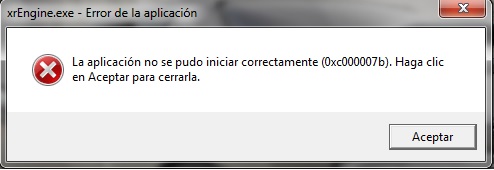
PD: I updated my graphic card drivers and reintalled my Mycrosoft networks x64 and x86 to the latest version.
I have Windows 7 64bits.
I have Stalker Last day 1.3 and works very smooth…
Hey DEVS please help me with this error.
Anchor
Hi, I´m in the same trouble.
Please DEVS, can you do something about this issue?
Anchor
DEVS We are sending you a S.O.S with this issue.
Anchor
They will not give us an feedback, this game is dead literally
Anchor
Guys we have a discord in which all of the Devs are in, Anomaly is the exact opposite of dead, the discord is full of active people, your questions are likely to be answered faster there than here. The Devs are probably too busy making sure 1.5 will come out of beta smoothly. This outdated website might be dead though lol.
Anchor
you put the 64bit version of D3DX9_43.dll in the WindowsSystem32, it will solve.
Ошибка 0xc000007b возникает при запуске приложений Windows, программ или игр. Код не сообщает рядовому пользователю ничего о том, что произошло, почему так, и как исправить ситуацию. Если человек не обладает достаточной компетенцией, будет сложно определить, что же пошло не так.
В статье пойдет речь об этой ошибке, природе возникновения и вариантах решения проблемы. После прочтения пользователь разберется в причинах сбоев запуска и сможет исправить ошибку. Информация прошла несколько проверок на достоверность и после этого была использована для написания статьи. Так или иначе, она помогает, если появляется ошибка при запуске приложения 0xc000007b.
Причины возникновения
Ошибки данного типа свидетельствуют о проблемах программного обеспечения. В основном это связано с повреждениями файлов запускаемых приложений или файлами библиотек, а также ограничениями непонятной природы. Последние берут прямое участие в исполнении алгоритма запуска. Но бывают и другие не связанные напрямую причины. Все возможные причины укладываются в следующий список:
- Неполадки совместимости;
- Ограниченный доступ к запуску, приложение требует исключительных полномочий;
- Повреждения файлов программы или игры при установке, прерванная установка;
- Ограничения антивируса на запуск приложения;
- Повреждения файлов библиотек;
- Повреждения файлов драйверов;
В зависимости от причины, которая приводит к сбою, применяется определенный метод решения проблемы. Часто возникает данная ошибка при запуске приложения. Например, часто мешает запуску itunes .
Как исправить ошибку 0xc000007b при запуске игры или программы? Методы решения
Каждый вариант, исправляющий ошибку, представлен списком от простых методов к сложным, и зависит от причины возникновения проблемы. Инструкции для удобства расположены сразу же, в описании метода решения. Так, как устранить ошибку?
Метод 1
Проблемы совместимости приложения вызваны конфликтом между операционной системой пользователя и запускаемым приложением, когда программа или игра создана для одной операционной системы, а устанавливается на другую. Например, игра предназначена для Windows XP, но установка и запуск производится на Виндовс 7. Тогда идет речь о причине, связанной с неполадками совместимости.
Исправить проблему легко: правой кнопкой на исполняемом файле(.exe) приложения — строка “Свойства” — вкладка “Совместимость” — поставить галочку рядом с надписью “Запуск в режиме совместимости” — выбрать из списка нужный вариант. Если не помогает один, то перепробовать все, что имеется в списке.

Метод 2
Ограниченный доступ и необходимость исключительных полномочий администратора приложением может проявляться по-разному, в том числе и данной ошибкой. Пробуйте запустить приложение от имени администратора. Для этого: правый клик на том же файле — строка “запуск от имени администратора” — подтвердить запрос на выполнение.

Метод 3 (самый распространенный)
Проблема возникает именно при повреждении архивов и файлов библиотек, необходимых для исполнения алгоритма запуска. В данном случае это — неисправности, конфликты, отсутствие файлов Visual C++, DirectX, .net Framework. Указанные библиотеки служат средством запуска большинства приложений, поэтому вероятность, что ошибка вызвана проблемой внутри них, стремится к 100%.
Для решения нужно установить/обновить отсутствующие библиотеки. Хочется отметить, что нужно устанавливать не самую последнюю версию, а все. Например библиотека Visual C++, должна быть установлена от 2005 версии до 2015. (Более подробнее на самой странницы с библиотекой). Также, обратите внимания, что библиотеки могут уже быть установленными, но работают не правильно из-за отсутствующих или поврежденных файлов. В таком случаи, рекомендуем удалить все версии через «Программы и компоненты», и установить всё снова.

Метод 3 стоит использовать, если возникла ошибка в игре Teamspeak 3, – это рекомендация производителя по исправлению. В этом случае также можно попробовать установить другую версию приложения, например, не 64х-, а 32х-разрядную.
Метод 4
При неправильной, прерванной установке приложения следует удалить его и запустить процесс заново. Если не помогло, найти другой источник установщика, ибо возможно, что текущий содержит ошибки и, как следствие этого, возникают ошибки при запуске.
Метод 5
Антивирусы — вещь хорошая и полезная, но изредка они могут принимать обход взломщиками ограничений производителя на использование приложений, как вирус. Поэтому, запуская пиратские копии, могут проявляться ошибки без предупреждений о вирусной атаке. Стоит экспериментировать с отключением экранов антивируса на время запуска. Плюс ко всему, антивирусы работают по неизвестным алгоритмам и могут препятствовать запуску пиратских копий программ.
Метод 6
Повреждения файлов драйверов приводят к подобным ошибкам. Отдельное внимание уделить ПО на видеокарту. Пробуйте обновить драйвера на сайте производителя. Если не помогло, удалите драйвер и установите его “чистым” способом. Для этого нужно предварительно скачать драйвера на Nvidia или ATI Radeon, в зависимости от производителя и модели видеокарты.
Заключение
Список причин и решений помогает в тех или иных случаях, и содержит информацию о природе ошибок. Содержащиеся инструкции используются для устранения неисправностей, когда появляется ошибка 0xc000007b при запуске игры или программы.
Если у Вас остались вопросы, можете задавать их в форме комментариев чуть ниже
Видео: Ошибка при запуске приложения 0xc000007b — как исправить?
Коэффициенты предоставлены
Нет ничего хуже, чем установить новую игру, кликнуть на ярлык и…увидеть всплывающую ошибку! К сожалению, такая проблема возникает очень часто. Одна из самых распространенных ошибок называется 0xc000007b, а точнее:
«Ошибка при запуске приложения (0xc000007b). Для выхода из приложения нажмите кнопку ОК».
Чаще всего это происходит во время запуска игр, но также ошибка может вылезти при открытии программы. Так как же ее исправить? Об этом – в нашем гайде.
Почему эта ошибка вообще вылезает?
Чтобы исправить ошибку, нужно понять ее природу. Давайте перечислим, какие могут причины ошибки 0xc000007b:
- Совместимость. Например, на 32-разрядном ПК вы хотите открыть программу, предназначенную на 64-разрядный компьютер.
- Права администратора. Порой, причина в том, что ту или иную программу нужно открывать с правами администратора.
- Антивирус. В некоторых случаях антивирус или брандмауэр может блокировать запуск определенных программ или игр.
- Некорректная установка программы.
- Повреждены или отсутствуют библиотеки. Такие библиотеки, как DirectX, Visual C++, net.Framework, нужны, чтобы открывать большую часть программ. Если с библиотеками что-то не так – может вылезти та самая ошибка.
- Драйвера. Если они давно не обновлялись или неправильно работают. Особенно часто ошибка возникает из-за драйверов видеокарты.
Сразу стоит сказать, что от данной ошибки не существует панацеи. Поэтому мы распишем аж 7 способов устранения данной ошибки. Какой из них поможет именно вам – неизвестно. Но один из методов точно должен помочь!
Способ №1
Самое очевидное – проверить совместимость программы и вашего ПК. Возможно, стоит скачать версию программы или игры, рассчитанную юна 32-разрядную версию.
Если же суть в том, что вы на условном Windows 7 запускаете игру, разработанную для Windows 10, то вам нужен способ запуска программы в режиме совместимости. Для этого нужно зайти в свойства программы, выбрать вкладку «Совместимость», найти опцию «Запустить программу в режиме совместимости» и выбираем нужную нам операционную систему.

Способ №2
Возможно, у вас просто недостаточно прав, чтобы открыть игру или программу. ПКМ по ярлыку, выбрать «Запуск от имени администратора».

Способ № 3
Просто отключите антивирус или брандмауэр Windows!
Способ № 4
Как вариант, произошел коллапс во время установки игры или приложения. В таком случае попробуйте удалить все файлы, связанные с этой игрой/программой и установите ее заново. Если ошибки не исчезли, то, возможно, проблема в установочном файле. Скачайте официальную версию программы.
Способ №5
Библиотеки файлов DirectX, Visual C++, net.Framework обязаны быть установлены на любом ПК с Windows! Как проверить, есть ли они и работают ли они правильно? Заходим в «Панель управления» – «Все элементы панели управления» – «Программы и компоненты». Здесь вы увидите списки библиотек – все они должны быть в актуальном состоянии.

Кстати, если у вас 64-битная версия, то рекомендуем поставить Microsoft Visual C++ для 64 bit и 32 bit.
DirectX — это комплект необходимых API — программных интерфейсов приложений. Незаменимы для воспроизведения большинства игр и мультимедиафайлов.
- DirectX версия 9 для Windows XP.
- DirectX версия 10 для Windows Vista.
- DirectX версия 11 для Windows Vista, 7, 8, 10.
- DirectX версия 12 для Windows 10.
Microsoft Net.Framework — это цифровая среда Windows для приложений и игр, установить которую можно через Центр обновлений Windows. В списке «Программы и компоненты» должны быть версии 4.7.1 и 3.5.
Способ №6
Драйвера. Как всегда, дело может быть именно в них. Как проверить? Мой компьютер – Свойства – Диспетчер устройств – Видеоадаптеры.

Нажмите ПКМ по устройству и проверьте обновления драйвера. Если Windows не хочет или не может найти обновление, то надо поискать на официальном сайте разработчика.
Способ №7
- Установите Dependency Walker 64bit, который можно скачать здесь.
- В программе выберите View – Full paths. Откройте файл .exe той игры, где у вас возникает ошибка.
- В разделе module прокрутите до самого низа – увидите определенные значения в столбиках.
- В столбике CPU все DLL файлы должны быть 64-битные для игры. Если есть х86 DLL-файл, то он будет в красной колонке CPU. Именно он – причина ошибки.
- Найдите 64-битную DLL файла и поместите его в папку с игрой и в C:Windowssystem32. Проблема должна быть решена.
Теперь вы знаете, как справиться с ненавистной ошибкой!
Ошибки Windows 11 – основные ошибки Виндовс 11, как исправить, гайд
Как обновиться до Windows 11 – гайд, способы обновления до Виндовс 11
Возможными причинами появления сообщения об ошибке 0xc000007b могут быть:
1. проблемы в реестре;
2. вирусное заражение;
3. ошибки при установке программы:
• некорректно поставленные драйвера видеоигры;
• битая версия игры.
4. устаревшая версия Windows, в которой не предусмотрена работа загруженной программы, то есть когда 64-битный код пытаются открыть в 32-битном файле. Проще говоря – программа не предназначена для работы с данной операционной системой.
Первое, что желательно проделать – просканировать ПК хорошим антивирусным сканером, способным эффективно обнаружить и удалить инфекцию из системы. После этого запустить игру, если не помогло – программку игры стереть, закачать с другого источника заново и установить.
Для надежности определения ошибки воспользуйтесь помощью обходчика зависимостей Dependency Walker. Программа позволяет узнать, какие DLL нужны для запуска того или иного экзешника.
Иногда ситуацию спасает открывание файла с помощью AVZ для чего:
• в меню проводника выбираем «Открыть с помощью» ;
• находим и выбираем AVZ;
• в открывшейся программе находим пункт «Восстановление настроек проводника» ;
• выбираем «Восстановление параметров инициации exe файлов»
• после этого нужно перезапустить компьютер.
При запуске игры выдает ошибку 0xc000007b на компьютерах Windows 7, 8, 10? Целых 9 способов исправить ошибку.

Что такое ошибка 0xc000007b
Для удобства определения сути и причины ошибок, программисты каждой ошибке присвоили ее уникальный код, т. е. Код ошибки — это определенное сочетание цифр и букв.
Код ошибки 0xc000007b говорит о том, что это у вашей операционной системы возникли проблемы с системными файлами. Кстати, среди способов устранения ошибки есть один, где мы просто заменяем файлы системы, в которых произошел сбой на исправные.
Причины:
- Неофициальная версия приложения. Некачественный кряк приложения.
- Файлы системы повреждены вирусом.
- Произошло неправильное выключение компьютера.
- Во время обновления операционной системы произошли сбои.
- Неправильно удалили какие-то программы на компьютере.
К чему это может привести:
- Появились неполадки с драйвером видеокарты (чаще такое происходит с видеокартами Nvidia).
- Слетели DirectX, .NET Framework или Visual C++.
- Произошли ошибки в реестре.
Как исправить ошибку игры 0xc000007b
Способ 1. Включите полные права администратора
- Войдите в Windows как администратор.
- Запустите «Панель управления», где выбирете «Система и безопасность», дальше клацните по «Администрирование». Откроется новое окно.
- В новом окне откройте «Локальная политика безопасности» и выберете «Параметры безопасности».
- Щелкните правой кнопкой мыши: «Учетные записи: Состояние учетной записи Администраторы».
- Теперь выберите «Включен» и нажмите кнопку ОК.
- Закройте окно с настройками «Политики локальной безопасности».
- Перейдите в Панель управления →Учетные записи пользователей. Как видите, на компьютере появилась учетная запись «Администратор». Можно теперь запускать игру из-под нее. Но это не очень удобно. Лучше администратором сделать текущую запись.
- Выберите свою учетную запись и присвойте ей права администратора.
Теперь, имея полные права администратора, можно попытаться запустить приложения заново. Ошибка должна исчезнуть. Если нет, пробуем второй способ.



Внимание!
Способ 2. Скачайте игру с официального источника
Часто такая ошибка возникает при установке программы с вирусом или некачественным кряком. Если ошибка 0xc000007b появляется при запуске только одной игры, то скорее проблема не в системе, а в установленной игре. Скачайте другой релиз. Лучше с официального сайта. Если игра платная, лучше купите ее. Если же все игры выдают такую ошибку, то такой способ неэффективен. Дело в самой системе.
Способ 3. Выполните восстановите систему

Алгоритм действий:
Поиск → msconfig → сервис → Восстановление системы → Запуск.
Способ 4. Проверьте компьютер на вирусы
Возможно, ваш компьютер поражен вирусами и это они стали причиной ошибок. Вирусы атакую жесткий диск и портят файлы или вообще их удаляют.
Воспользуйтесь антивирусом. Мы предлагаем один из этих трех.
 |
Скачать Kaspersky (бесплатная версия на 30 дней) |  |
Скачать Avira Internet Security Suite |  |
Скачать Dr.Web Security Space (бесплатная версия на 1 месяц) |
Внимание!
Пользователи из России и Украины могут установить бесплатную версию антивируса с только самыми необходимыми функциями Kaspersky Free Antivirus.
 |
Скачать бесплатный Kaspersky Free Antivirus |
Dr.Web CureIt! — одни из лучших антивирусов-сканеров. Программа совершенно бесплатная и не требует установки. Перед употреблением советуем скачать самую свежую версию с самой свежей базой вирусов.
 |
Скачать бесплатную лечащую утилиту Dr.Web CureIt! |
Способ 5. Обновите драйвера видеокарты
Попробуйте обновить драйвер вашей видеокарты. Особенно это относится к владельцам Nvidia. Драйвера можно скачать на сайте производителей. Найдите самый свежий видеодрайвер, который поддерживает вашу видеокарту, скачайте и установите его, перегрузите компьютер. Вполне возможно, что ошибка исчезнет.
 |
Скачать драйверы NVIDIA |  |
Скачать драйверы ATI/AMD |  |
Скачать драйверы Intel |
Способ 6. Исправьте ошибки в реестре
Если на компьютере вирусов не найдено, драйвера видеокарты, DirectX, .Net Framework и Microsoft Visual C++ переустановлены, но ошибка не пропала, пришло время очистить реестр от ошибок. Для этого можно использовать CCleaner. Для наших целей подойдет и бесплатная версия этой утилиты.
 |
Скачать CCleaner |
Способ 7. Переустановите DirectX, Microsoft.Net Framework, Microsoft Visual C++
Если переустановка видеодрайверов не помогла, попробуйте переустановить DirectX с сайта Микрософт — это также может устранить ошибку 0xc000007b.
 |
Скачать DirectX |
Еще одной из возможных причин возникновения этой ошибки могут быть поврежденные файлы Microsoft Visual C++ или Microsoft.Net Framework. Переустановка этих приложений может решить эту проблему. Обычно эти библиотеки идут в комплекте с установочными файлами игры в качестве дополнительного программного обеспечения. Также их можно скачать с официального сайта Микрософт.
 |
Скачать Microsoft.NET Framework |
 |
Скачать Microsoft Visual C++ |
Способ 8. Скопируйте с заменой системные файлы
Алгоритм действий
- Скачайте и распакуйте архив.
- Перейдите в папку с системными файлами: Компьютер → Локальный диск (C:) → Windows → System32, если 32-битная система.
Перейдите в папку с системными файлами: Компьютер → Локальный диск (C:) → Windows → SysWOW64, если 64-битная система. - Скопируйте с заменой файлы из скаченной папки в системную.
Где смотреть, какая у вас Windows

Внимание!
Способ 9. Переустановите Windows
Это последний и самый радикальный способ борьбы с подобной ошибкой. Просто переустановите систему Windows. Радикально? Да. Но если ничего не помогло, пришло время именно таких методов.
Надеемся, эта инструкция помогла вам убрать ошибку 0xc000007b.
Видео Ошибка 0xc000007b при запуске приложений, игр: как исправить ошибку
Внимание!
Отзывы:

Gayaz,
прекрасно! Мы рады, что еще одному пользователю ПК помог наш гайд по борьбе с ошибкой 0xc000007b.
![]()
8 способ помог в 64 разрядной
![]()
Bsod: Stop 0x0000007B – стал появляться на одном компьютере очень часто, даже после переустановки Windows с нуля, скорее всего тут можно подозревать, что причины могут быть такие:
1)Из-за скачивания контента, где особенно горит красивая кнопка большая скачать, как правило это тоже не факт, маскируется все красиво под вирусы, вирусы или удаленное управление в виде BackDoor – может повредить загрузочные сектора HDD/SSD. В Ручном режиме, в полу автоматическом или даже автоматическим без участия человека по скрипту. Кстати Windows 7 x64 SP1 страдает в этот раз – это не какая то Windows 10, там было бы тоже самое, если бы была ошибка такая же. Ведь с Windows 7 пошли не желательные модификации, а точнее слишком много процессов и прочих служб. Как правило эта система для консолей и мобильных устройств создавалось, а для компьютера. Единственное на что клюют видимо на DirectX 12 какой то, который по сути не имеет поддержки большинства игр, даже ради них нет смысла этого делать, нормальная компания обязательно сделает выбор в DirectX Версии запуска игр, как к примеру Resident Evil 5 – запустить от DirectX 9 и от DirectX 10, 11 даже был для VR. А не принуждать использовать только строго один DirectX Такой то версии, много лет назад был выбор на не многие игры, даже кстати S.T.A.L.K.E.R. – и то можно было менять DirectX до 11 версии, это Зов Припяти – говорят он доработан по сей день.
2)Несовместимое ПО с видео картой, аудио драйвером особенно чаще всего Realtek AC 97 – к примеру может быть скачан старой версии, либо скачан не с официального сайта, такое было только на Windows XP SP2/3 – на сколько помню и много лет назад.
3)Частично совместимый драйвер на видео карту, бывает даже и так, но очень редко, 1к100, что сначала все будет работать отлично. Но вот драйвер на видео карту либо имеет последнюю версию для старых моделей карт только, что выходит несовместимость с ядрами систем Windows и может служить даже BSod. Ещё из опыта знаю, что чаще всего ATI Radeon не HD версии – страдают ещё хуже от последних версиях драйвера, поэтому рекомендуют Catalyst – ставить не последней версии. А в HD сериях – если драйвер установился, изображение показывает, но потом спустя несколько недель происходит перезагрузка Windows – то это говорит либо сама видео карта бракована уже, микросхемы не выдают должным образов вывод данных, либо микросхемы не могут обрабатывать уже полноценно то, что должны, происходит не до обработка. Чаще всего приводит к не показу вообще изображения, но очень редко к Bsod 0x0000007B.
Кстати все, что тут написано 100% правда, лично мой опыт.
Не только геймеры, но ещё и обычные юзеры сталкиваются с подобной ошибкой.
Причины могут заключаться как в неправильных настройках компьютера, так и в стороннем вмешательстве в операционную систему (вирусная атака, например).
Чтобы не переустанавливать операционную систему — воспользуйся нашими подсказками.

Что это такое

Диалоговое окно с ошибкой
Чтобы исправить эту ошибку, нужно разобраться в причинах её возникновения. Эта ошибка появляется из-за повреждения системных библиотек операционной системы. Ошибка 0xc000007b является сигналом, который сообщает, что система по какой-то причине не смогла создать необходимые условия для запуска программы.
Для появления этой ошибки может быть масса причин:
- Вирусы изменили необходимые файлы для запуска и корректной работы программы.
- Файлы из библиотеки системы просто не найдены.
- Сбились настройки реестра и программных компонентов.
В большинстве случаев точно определить причины возникновения этой ошибки невозможно.
Скорее всего, в этом нет нужды, ибо на выяснение причины потратите больше времени, чем на все вместе взятые способы исправления ошибки.
Потому нужно пользоваться всеми доступными методами и проблема в 99% случаев решится.
Запуск от имени администратора

Запуск от имени от имени администратора
Это самый простой способ решения многих проблем в виндовс и, в частности, ошибки 0xc000007b.
Суть в том, что иногда приложению просто не достаточно прав для запуска и все необходимые файлы недоступны.
В этом случае выходит ошибка при запуске программы 0xc000007b.
Потому для начала совершим такой алгоритм действий:
- Нужно кликнуть по иконке программы правой кнопкой мыши для появления меню;
- В этом списке нужно выбрать пункт «Запуск от имени администратора»;
- В случае запроса подтверждения, нажмите «Ок».
Этот алгоритм нужно будет выполнять каждый раз при запуске программы.
Это крайне неудобно, потому, чтобы не повторять это каждый раз, нужно прописать следующие настройки в свойствах ярлыка программы:
- Кликнуть правой кнопкой мыши по иконке и выбрать кнопку «Свойства»;
- В выпавшем окне выбрать кнопку «Дополнительно» и открыть вспомогательное окно;
- Затем нужно отметить галочкой пункт «Запуск от имени администратора» и нажать «Ок» для принятия изменений, также нажмите «Ок» в окне свойств. С этого момента окно ярлык будет запускать приложение с правами администратора.
Такой способ поможет вам устранить эту ошибку.
Если проблема всё ещё в силе, просто читайте дальше.
Откат операционной системы

Есть возможность произвести откат Windows
Одним из лучших вариантов решения этой проблемы является откат операционной системы.
Но это возможно, если создана точка восстановления системы.
Точка восстановления – это все те настройки и параметры, которые были сохранены в определённый момент, когда всё было настроено правильно.
Она полезна при изменении настроек ОС, которые могут за собой повлечь ошибки.
При откате ОС с помощью точки восстановления настройки и параметры становятся прежними.
Точку восстановления системы можно создать вручную или настроить систему так, чтобы она с определённой частотой её создавала.
Потому, если вы хотите поменять какие-либо настройки, покопаться в реестре и библиотеках или установить подозрительное программное обеспечение, которым рискуете повредить ОС.
Просто создайте вручную точку восстановления, чтобы потом при возникновении проблем откатить Виндовс обратно.
Как это сделать?
У Виндовс есть утилита под названием «Восстановление системы».
Нужно сначала зайти в «Пуск», затем перейти во вкладку «Все программы», выбрать раздел «Стандартные», потом нажать на строку «Служебные».
Откроется окно программы, в котором нужно будет нажать «Далее». Вам выпадет список с датами.
Нужно выбрать такую дату, в которой система была в нормальном состоянии, когда ошибка точно не появлялась.
Потом нужно нажать «Далее».
Обратите внимание, что при использовании точки восстановления, установленные после создания точки программы удаляются.
Для восстановления программ нужно воспользоваться точкой восстановления, которая была создана позже.
После нужно согласиться с предложением системы и завершить процесс восстановления.
Если у вас несколько точек восстановления, нужно будет перебирать все, пока вы не убедитесь, что ошибка исчезла.
Сканирование антивирусом

Различные антивирусные программы
Вирусное заражение в большинстве случаев провоцирует возникновение разных системных ошибок, в частности, ошибки 0xc000007b.
Но бывают разные ситуации, когда приходится отказаться от антивируса.
Основной проблемой является ухудшение производительности компьютера из-за работы антивируса.
Иногда значительно забивается оперативная память; из-за постоянного обращения к жёсткому диску, значительно замедляется запуск программ.
Если предыдущие способы не помогли в устранении ошибки, нужно просканировать систему.
Скорее всего, антивирус найдёт источник заражения и удалит его. После этого нужно перезагрузить компьютер. ют.
Если вы принципиально не хотите устанавливать антивирус, то для вас есть выход. Можно использовать программу HitmanPro.
Она доступна в бесплатном и продвинутом вариантах.
Если вы приобретёте продвинутый вариант, то вы сможете не только сканировать систему на наличие вирусов, также программа будет их удалять самостоятельно, достаточно только задать нужные параметры.
Щёлкнув правой кнопкой мыши, по строке с названием вируса, вы сможете найти его расположение и там его удалить самостоятельно.
Но этот вариант годится только для продвинутых пользователей.
К тому же, в таких программах недоступен сетевой экран.
Очистка с помощью различных утилит

В этой статье данный метод будет раскрыт с помощью программы CCleaner.
Эта программа имеет удобный и понятный интерфейс, с ней разобраться может даже новичок.
Суть в том, что утилита сканирует систему на наличие мусора и удаляет его.
Вам нужно запустить сначала сканирование, затем очистку.
Если это не помогло, там есть вкладка с правкой реестра и исправлением системных библиотек.
Суть в том, что программа может не запускаться из-за неправильного расположения файлов, необходимых для её работы.
CCleaner может исправить эту ошибку. Перейдите во вкладку «Правка реестра»и запустите сканер.
Затем нажмите «Исправить все ошибки».
С большой вероятностью программы заработают.
Подобные проблемы с реестром возникают из-за неправильного удаления программ, установки непроверенного программного обеспечения или вирусных атак.
Обновление Visual C++
Работа программ обусловлена не только установленными компонентами. Важную роль играют компоненты Visual C++.
Даже сотрудники Microsoft признают эту связь с ошибкой 0xc000007b.
Если возникла такая проблема, стоит обновить Visual C++.
Обновление драйверов видеочипа

Обновить драйвера видеокарты — легко
Если возникает ошибка 0xc000007b, то велика вероятность, что драйвер видеочипа повреждён или вовсе не установлен. В этом случае можно воспользоваться несколькими способами.
Можно перейти в диспетчер устройств, найти там видеокарту, щёлкнуть правой кнопкой мыши по строке нужного устройства.
В окне нужно найти кнопку «Свойства», перейти во вкладку «Драйвер», найти опцию «Обновить драйвер» и воспользоваться ею.
Либо можно найти драйвер в интернете и установить его на компьютер, если вы знаете точное название видеокарты.
Переустановка Microsoft Net Framework и DirectX
Некорректная работа программ связана с DirectX или системы .NET.
В этом случае нужно скачать свежие версии этих программ с официального сайта либо воспользоваться услугой Центра обновления (нужно установить последние дополнения).
Для переустановки с нуля нужно открыть панель управления, перейти во вкладку «Установка и удаление программ».
Затем нужно найти эти программы в списке и заново установить.
Проверка системы на наличие ошибок

Сканирование системы на наличие ошибок
В системе могут возникать специфические ошибки, которые может исправить встроенная утилита SFC.
Она решит ошибки в системных файлах.
Чтобы её запустить, нужно выполнить следующий алгоритм:
1. Запустить от имени администратора командную строку.
Для этого стоит ввести в строке поиска меню «cmd», затем кликнуть правой кнопкой мыши по приложению «Командная строка» и запустит его от имени администратора.
2. В консоли ввести
и нажать «Ввод».
Системные файлы автоматически будут просканированы этой утилитой и будут исправлены обнаруженные ошибки.
Для этого потребуется время, но результат себя оправдает.
Пиратский софт

ПО без лицензии
Это крайняя мера, потому что безопасность компьютера нарушается и есть вероятность ещё большего заражения в результате установки подозрительных программ с ненадёжных источников.
Это нужно делать с предварительным сканированием на вирусы.
Тема пиратского софта, пожалуй, самая распространённая в интернете, так как люди не хотят платить за программы для домашнего пользования.
Зачем платить, если можно скачать взломанный софт?
И пользователи скачивают взломанные программы и игры с ненадёжных сайтов.
Суть в том, что взломщики не всегда могут грамотно обойти созданную разработчиком защиту от незаконного доступа.
Следствием этого станут глюки взломанных программ, перемена расположения файлов, удаление важной информации с компьютера.
Это относится к взломанным операционным системам.
Если использовать активатор, то можно вызвать причину появления такой ошибки.
Это касается сборок Виндовс, в них тоже могут таиться причины системных ошибок.
Из-за того, что сборщики меняют настройки и параметры системы на своё усмотрение, может сбиться реестр.
Потому стоит установить операционную систему с официального образа.
Иногда просто не стоит держаться за программу.
Стоит просто её переустановить.
Этим грешат даже лицензионные программы, в том числе и продукты, распространяемые через Steam.
В этой статье мы изложили десяток способов исправить системную ошибку 0xc000007b.
Надеемся, информация, предоставленная здесь, помогла вам решить проблему.
КАК ИСПРАВИТЬ ОШИБКУ 0xc00007b
Бывает, что при запуске какой-либо игры Windows может оповестить об неприятной для вас ошибке – 0xc00007b. Есть куча решений для этой проблемы, но сегодня я расскажу вам об самом эффективном способе.
